Netskope İstemcisi Sürümünü Belirleme
Samenvatting: Netskope Client'ın sürümü, bu talimatları izleyerek belirlendi.
Symptomen
Bu makalede, Netskope Client sürümünü bulma ve tanımlama adımları verilmektedir.
Etkilenen Ürünler:
- Netskope Client
Etkilenen İşletim Sistemleri:
- Windows
- Mac
- Android
Oorzaak
Oplossing
Netskope Client sürümünü bilmek yöneticilerin aşağıdakileri gerçekleştirene kadar:
- Bilinen sorunları tanımlama
- Kullanıcı arabirimi farklılıklarını belirleme
- İş akışı değişikliklerini anlama
- Sistem gereksinimlerini doğrulama
Sürüm bilgileri için Windows, Mac veya Android'e tıklayın.
Windows
Windows Netskope Client sürümü şu şekilde belirlenebilirsiniz:
- Kullanıcı arayüzü (UI)
- Komut Satırı (CLI)
- Yükleyici
Daha fazla bilgi için ilgili yönteme tıklayın.
Kullanıcı arayüzüyle sürümü belirlemek için:
- Windows bilgisayarda oturum açın.
- Windows Sistem Tepsisinde Netskope Client simgesine sağ tıklayın ve ardından Hakkında öğesini seçin.
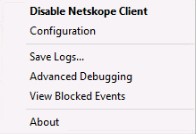
- Sürümü not alın. Örnekte, Sürüm 66.0.0.327'dir.
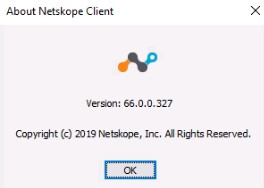
CLI'ye göre sürümü belirlemek için:
- Yönetici olarak Windows başlat menüsüne sağ tıklayın ve ardından Çalıştır öğesine tıklayın.
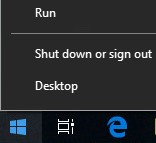
- Çalıştır kullanıcı arayüzüne
cmdyazın ve ardından Enter tuşuna basın.
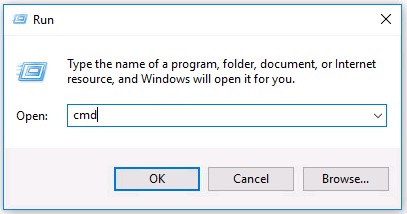
- Komut İstemine
wmic product where name=’Netskope Client’ get versionyazın ve ardından Enter tuşuna basın.

- Sürümü not alın. Örnekte, 70.0.0.391 ürün sürümüdür.

exityazın ve ardından Enter tuşuna basın.
Yükleyiciye göre sürümü belirlemek için:
- NSClient[TENANTSPECIFICINFO].msi dosyasına sağ tıklayın ve Özellikler öğesini seçin.
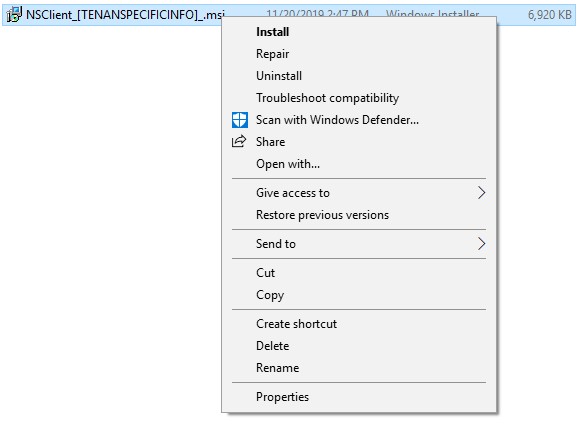
- Ayrıntılar sekmesine tıklayın.

- Sürüm Konu içinde bulunur. Sürümü not alın. Örnekte, Sürüm 69.2.0.373'dür.
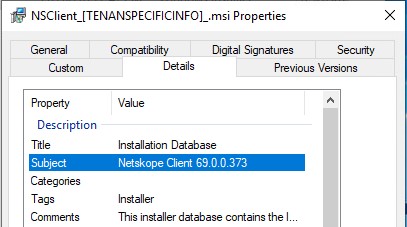
Mac
Mac Netskope Client sürümü şu şekilde belirlenebilirsiniz:
- Kullanıcı arayüzü (UI)
- Terminal
Daha fazla bilgi için ilgili yönteme tıklayın.
Kullanıcı arayüzüyle sürümü belirlemek için:
- Mac bilgisayarda oturum açın.
- Menü çubuğundaki Netskope Client simgesini ve ardından Hakkında öğesini seçin.
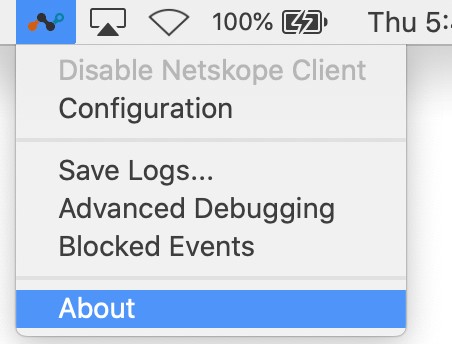
- Sürümü not alın. Örnekte, Sürüm 70.0.0.391'dir.
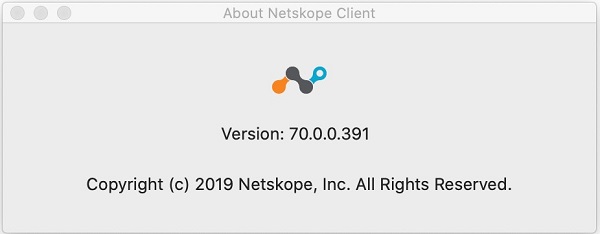
Terminale göre sürümü belirlemek için:
- Apple menüsünde Git öğesine tıklayın ve İzlenceler öğesini seçin.
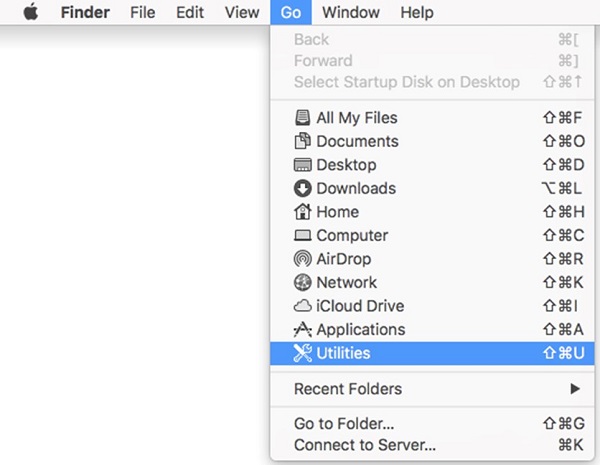
- İzlenceler menüsünde Terminal öğesine çift tıklayın.
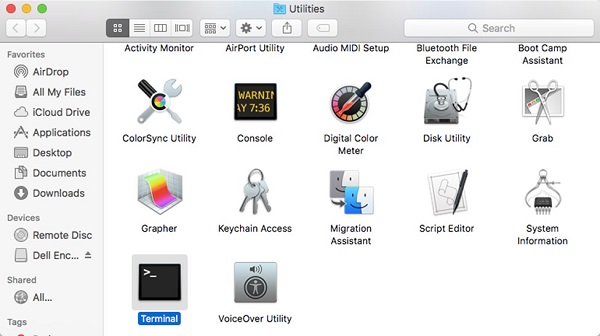
- Terminal penceresine
defaults read /Library/Application\ Support/Netskope/STAgent/Netskope\ Client.app/Contents/Info.plist CFBundleShortVersionStringyazın ve Enter'a basın.

- Sürümü not alın. Örnekte, 70.0.0.391 ürün sürümüdür.

exityazın ve ardından Enter tuşuna basın.
Android
Android Netskope Client sürümü, Kullanıcı arabirimi (UI) ile belirlenebilir. Daha fazla bilgi için ilgili yönteme tıklayın.
Android sürümünü belirlemek için:
- Netskope Client uygulamasını seçin.
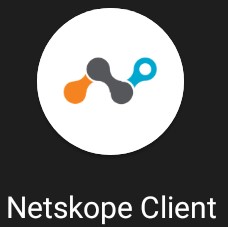
- Sağ taraftaki açılır menüyü ve ardından Ayarlar öğesini seçin.
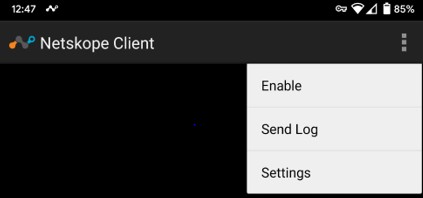
- Uygulama bilgilerini bulun ve ardından Sürümü kaydedin. Örnekte, Sürüm 70.0.0.391'dir.
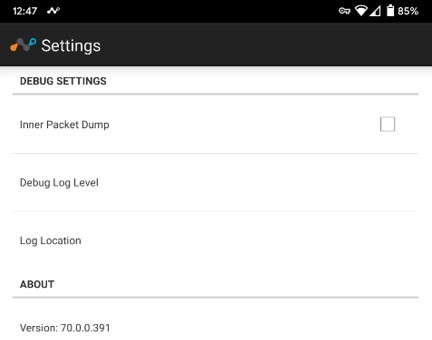
Destek ile iletişime geçmek için Dell Data Security Uluslararası Destek Telefon Numaraları başlıklı makaleye başvurun.
Çevrimiçi olarak teknik destek talebi oluşturmak için TechDirect adresine gidin.
Daha fazla faydalı bilgi ve kaynak için Dell Security Topluluk Forumu'na katılın.